【精品】泡泡屏保源代码
3D屏保注册码
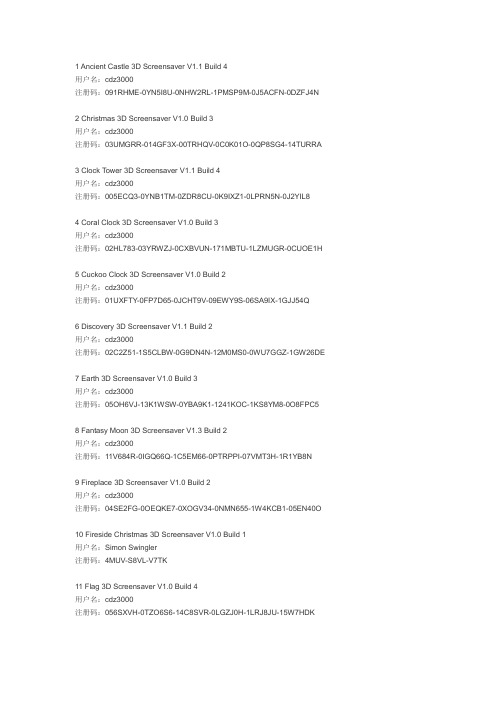
1 Ancient Castle 3D Screensaver V1.1 Build 4用户名:cdz3000注册码:091RHME-0YN5I8U-0NHW2RL-1PMSP9M-0J5ACFN-0DZFJ4N2 Christmas 3D Screensaver V1.0 Build 3用户名:cdz3000注册码:03UMGRR-014GF3X-00TRHQV-0C0K01O-0QP8SG4-14TURRA3 Clock Tower 3D Screensaver V1.1 Build 4用户名:cdz3000注册码:005ECQ3-0YNB1TM-0ZDR8CU-0K9IXZ1-0LPRN5N-0J2YIL84 Coral Clock 3D Screensaver V1.0 Build 3用户名:cdz3000注册码:02HL783-03YRWZJ-0CXBVUN-171MBTU-1LZMUGR-0CUOE1H5 Cuckoo Clock 3D Screensaver V1.0 Build 2用户名:cdz3000注册码:01UXFTY-0FP7D65-0JCHT9V-09EWY9S-06SA9IX-1GJJ54Q6 Discovery 3D Screensaver V1.1 Build 2用户名:cdz3000注册码:02C2Z51-1S5CLBW-0G9DN4N-12M0MS0-0WU7GGZ-1GW26DE7 Earth 3D Screensaver V1.0 Build 3用户名:cdz3000注册码:05OH6VJ-13K1WSW-0YBA9K1-1241KOC-1KS8YM8-0O8FPC58 Fantasy Moon 3D Screensaver V1.3 Build 2用户名:cdz3000注册码:11V684R-0IGQ66Q-1C5EM66-0PTRPPI-07VMT3H-1R1YB8N9 Fireplace 3D Screensaver V1.0 Build 2用户名:cdz3000注册码:04SE2FG-0OEQKE7-0XOGV34-0NMN655-1W4KCB1-05EN40O10 Fireside Christmas 3D Screensaver V1.0 Build 1用户名:Simon Swingler注册码:4MUV-S8VL-V7TK11 Flag 3D Screensaver V1.0 Build 4用户名:cdz3000注册码:056SXVH-0TZO6S6-14C8SVR-0LGZJ0H-1LRJ8JU-15W7HDK12 Galleon 3D Screensaver V1.3 Build 2用户名:cdz3000注册码:005YGA1-0ZU5K94-08KJLVX-10RNTEZ-197V50H-0C69FZA13 Halloween 3D Screensaver V1.1 Build 3用户名:cdz3000注册码:02LEA TH-0EKGWJX-0BYYGHZ-0IY6R02-1262C7D-0OGPZXG14 Ice Clock 3D Screensaver V1.1 Build 2用户名:Simon Swingler注册码:LKBR-CKW2-DT3W用户名:DONALD W DURANTE注册码:8U65-D559-TYP715 Koi Fish 3D Screensaver V1.0 Build 1用户名:rESin Team RES注册码:U72J-L54P-5XVG16 Lagoon 3D Screensaver V1.0 Build 3用户名1:Simon Swingler注册码1:ET6T-KU7L-CVFN用户名2: David Broome注册码2: 842A-NKE8-QFPX用户名3: rESin Team RES注册码3: JHVT-SM9J-HPJJ17 Mayan Waterfall 3D Screensaver V1.0 Build 2用户名:Maresma David注册码:693P-VHFN-UEB718 Mechanical Clock 3D Screensaver V1.0 Build 3用户名:cdz3000注册码:008BF6Z-0RMR2LN-1GAW6G4-0L3INN6-0JK4APV-1AJGBLN19 Nature 3D Screensaver V1.1 Build 4用户名:cdz3000注册码:00FZ2GL-0BFO5OW-0NC4VXG-11VMQ9V-1J977Q9-0GQVWUI20 Nautilus 3D Screensaver V1.2 Build 2用户名:cdz3000注册码:0PR4R0B-18UW2Z6-05J3FKG-1B4TLOY-14QW3OQ-0Y7OZ3D21 Spirit of Fire 3D Screensaver V2.4 Build 2用户名:cdz3000注册码:00MVQIV-0QXYKDE-15A35NH-1IJPX4S-1KXMKPO-039SCSH22 The Lost Watch 3D Screensaver V1.0 Build 3用户名:cdz3000注册码:05DT0K6-0D7QYPT-15AXLKC-0FUJPEN-04OT210-0YPM8QQ23 Tropical Fish 3D Screensaver V1.0 Build 3用户名:cdz3000注册码:03YUD0I-1H1H0IC-1NB8LAZ-1TDY8VW-07XJE94-1OJGWVD24 V alentine 3D Screensaver V1.0 Build 2用户名:Ruth Maier注册码:S7V7-BDQC-UNCJ25 V oyage of Columbus 3D Screensaver V1.0 Build 2用户名:cdz3000注册码:0LF5AW0-0DK8BQR-1834Y84-1VX0136-1QMHZHM-0RB7V5A26 Water Clock 3D Screensaver V1.0 Build 1用户名:David Maresma注册码:UX44-RCBC-E2UD27 Watermill 3D Screensaver V2.0 Build 4用户名:cdz3000注册码:0019JYE-0QH8DJG-1LD53HE-1X5DA0M-0IMTRGL-09UM8KX28 Deep Space 3D Screensaver V1.0 Build 1用户名:Maresma David注册码:8LGK-5N8P-7FSX。
Android唤醒、解锁屏幕代码实例

private void wakeAndUnlock(boolean b) {
//释放wakeLock,关灯 wl.release(); }
}
//点亮屏幕 wl.acquire();
//得到键盘锁管理器对象 km= (KeyguardManager)getSystemService(Context.KEYGUARD_SERVICE); kl = km.newKeyguardLock("unLock&#ard(); } else { //锁屏 kl.reenableKeyguard();
if(b) {
//获取电源管理器对象 pm=(PowerManager) getSystemService(Context.POWER_SERVICE);
//获取PowerManager.WakeLock对象,后面的参数|表示同时传入两个值,最后的是调试用的Tag wl = pm.newWakeLock(PowerManager.ACQUIRE_CAUSES_WAKEUP | PowerManager.SCREEN_BRIGHT_WAKE_LOCK, "bright");
这篇文章主要介绍了android实现tcp客户端支持读写操作主要是通过socket读写tcp本文通过实例代码给大家介绍的非常详细具有一定的参考借鉴价值需要的朋友可以参考下
Android唤 醒 、 解 锁 屏 幕 代 码 实 例
解锁、唤醒屏幕用到KeyguardManager,KeyguardLock,PowerManager,PowerManager.WakeLock
设置屏幕分辨率源码

设置屏幕分辨率源码要设置屏幕分辨率,我们需要使用相关的API来实现。
下面是一个基于Python和Tkinter的源码示例,用于设置屏幕分辨率。
```pythonimport tkinter as tkimport tkinter.messagebox as mboximport tkinter.filedialog as filedialogdef set_resolution(:root = root.withdraw#获取当前屏幕的分辨率screen_width = root.winfo_screenwidthscreen_height = root.winfo_screenheight#创建设置分辨率的对话框dialog = tk.Topleveldialog.title("设置屏幕分辨率")resolution_label = bel(dialog, text="分辨率:")resolution_label.pack#分辨率输入框resolution_entry = tk.Entry(dialog)resolution_entry.pack#设置默认值为当前分辨率resolution_entry.insert(0, f"{screen_width}x{screen_height}") #确定按钮点击事件def ok_clicked(:try:resolution = resolution_entry.get(.split("x")width = int(resolution[0].strip()height = int(resolution[1].strip()if width <= 0 or height <= 0:mbox.showerror("错误", "请输入有效的分辨率!")else:#设置分辨率root.attributes("-fullscreen", False)root.geometry(f"{width}x{height}")root.attributes("-fullscreen", True)mbox.showinfo("成功", "分辨率设置成功!")except Exception as e:mbox.showerror("错误", "请输入有效的分辨率!")#确定按钮ok_button.packdialog.mainloopif __name__ == "__main__":set_resolution```上述代码通过使用`tkinter`库创建了一个GUI窗口,提供了一个用于输入分辨率的文本框和一个确定按钮。
威创大屏控制及其代码

VTRON(威创)大屏控制及其代码一、串口设置二、串口连接线:2-3;3-2;5-5(安装威创大屏软件的控制电脑与CPLMII/PGMII主机串口相连)三、触摸屏编程界面四、主机编程界面五、调用模式代码说明:(例如调用模式:2VIDEO)BB BB BB BB00 00 00 0B 08 00 00 00 0632 56 49 44 45 4F DD DD DD DD 起始符指令和参数长度指令代码个数代码相对应的16进制码结束符1.起始符和结束符是固定的;2.指令和参数长度:起始符后面的(不包括指令和参数长度本身)到结束符前面的代码长度,如以上2VIDEO范例中有二进制总和是11个进制代码,11转换成16进制就是0B,所以填上00 00 00 0B;3.指令:威创大屏规定不同指令可以控制不同功能,如以上范例08就是调用模式的指令,一般中控只需要控制大屏开关机及调用模式,其他只需了解即可。
具体指令安排如下:01.选择想要控制的显示墙02.打开显示墙指定的机芯03.打开显示墙所有机芯04.关闭显示墙指定的机芯05.关闭显示墙所有机芯06.获取模式列表07.模式预览08.调用模式09.给模式内窗口换信号0A.更改模式0B.获取信号源清单0C.给设备切换信号0D.打开设备0E.关闭设备……更多更详细的介绍请看威创CCDCHS.pdf文件4.代码个数:如以上范例2VIDEO,其本身包括6个代码,6转换成16进制代码就是06,所以填上00 00 00 06;5.代码相对应的16进制码:如以上范例2VIDEO这六个代码分别转换成16进制代码就是―――32 56 49 44 45 4F附录:2X4大屏常见代码与模式ON(大屏开机)\xBB\xBB\xBB\xBB\x00\x00\x00\x01\x03\xDD\xDD\xDD\xDDOFF(大屏关机)\xBB\xBB\xBB\xBB\x00\x00\x00\x01\x05\xDD\xDD\xDD\xDD8VIDEO(8个视频单屏图像)\xBB\xBB\xBB\xBB\x00\x00\x00\x0B\x08\x00\x00\x00\x06\x38\x56\x49\x44\x45\x4F\xDD\xD D\xDD\xDD2VIDEO(左右2个视频单屏图像)\xBB\xBB\xBB\xBB\x00\x00\x00\x0B\x08\x00\x00\x00\x06\x32\x56\x49\x44\x45\x4F\xDD\xD D\xDD\xDDVIDEO(1个视频全屏图像)\xBB\xBB\xBB\xBB\x00\x00\x00\x0A\x08\x00\x00\x00\x05\x56\x49\x44\x45\x4F\xDD\xDD\x DD\xDD8RGB(8个电脑单屏图像)\xBB\xBB\xBB\xBB\x00\x00\x00\x09\x08\x00\x00\x00\x04\x38\x52\x47\x42\xDD\xDD\xDD\x DD2RGB(左右2个电脑单屏图像)\xBB\xBB\xBB\xBB\x00\x00\x00\x09\x08\x00\x00\x00\x04\x32\x52\x47\x42\xDD\xDD\xDD\x DDRGB(1个电脑全屏图像)\xBB\xBB\xBB\xBB\x00\x00\x00\x08\x08\x00\x00\x00\x03\x52\x47\x42\xDD\xDD\xDD\xDDRV(2个单屏:左边电脑右边视频图像)\xBB\xBB\xBB\xBB\x00\x00\x00\x07\x08\x00\x00\x00\x02\x52\x56\xDD\xDD\xDD\xDDVR(2个单屏:左边视频右边电脑图像)\xBB\xBB\xBB\xBB\x00\x00\x00\x07\x08\x00\x00\x00\x02\x56\x52\xDD\xDD\xDD\xDD5R(5个电脑:中间一个大的电脑,四周4个小的电脑图像)\xBB\xBB\xBB\xBB\x00\x00\x00\x07\x08\x00\x00\x00\x02\x35\x52\xDD\xDD\xDD\xDD5V(5个视频:中间一个大的视频,四周4个小的视频图像)\xBB\xBB\xBB\xBB\x00\x00\x00\x07\x08\x00\x00\x00\x02\x35\x56\xDD\xDD\xDD\xDD。
Android实现气泡布局弹窗效果气泡尖角方向及偏移量可控

Android实现⽓泡布局弹窗效果⽓泡尖⾓⽅向及偏移量可控Android ⾃定义布局实现⽓泡弹窗,可控制⽓泡尖⾓⽅向及偏移量。
效果图实现⾸先⾃定义⼀个⽓泡布局。
/*** ⽓泡布局*/public class BubbleRelativeLayout extends RelativeLayout {/*** ⽓泡尖⾓⽅向*/public enum BubbleLegOrientation {TOP, LEFT, RIGHT, BOTTOM, NONE}public static int PADDING = 30;public static int LEG_HALF_BASE = 30;public static float STROKE_WIDTH = 2.0f;public static float CORNER_RADIUS = 8.0f;public static int SHADOW_COLOR = Color.argb(100, 0, 0, 0);public static float MIN_LEG_DISTANCE = PADDING + LEG_HALF_BASE;private Paint mFillPaint = null;private final Path mPath = new Path();private final Path mBubbleLegPrototype = new Path();private final Paint mPaint = new Paint(Paint.DITHER_FLAG);private float mBubbleLegOffset = 0.75f;private BubbleLegOrientation mBubbleOrientation = BubbleLegOrientation.LEFT;public BubbleRelativeLayout(Context context) {this(context, null);}public BubbleRelativeLayout(Context context, AttributeSet attrs) {this(context, attrs, 0);}public BubbleRelativeLayout(Context context, AttributeSet attrs, int defStyle) {super(context, attrs, defStyle);init(context, attrs);}private void init(final Context context, final AttributeSet attrs) {//setGravity(Gravity.CENTER);youtParams params = new youtParams(youtParams.MATCH_PARENT, youtParams.MATCH_PARENT); setLayoutParams(params);if (attrs != null) {TypedArray a = context.obtainStyledAttributes(attrs, R.styleable.bubble);try {PADDING = a.getDimensionPixelSize(R.styleable.bubble_padding, PADDING);SHADOW_COLOR = a.getInt(R.styleable.bubble_shadowColor, SHADOW_COLOR);LEG_HALF_BASE = a.getDimensionPixelSize(R.styleable.bubble_halfBaseOfLeg, LEG_HALF_BASE);MIN_LEG_DISTANCE = PADDING + LEG_HALF_BASE;STROKE_WIDTH = a.getFloat(R.styleable.bubble_strokeWidth, STROKE_WIDTH);CORNER_RADIUS = a.getFloat(R.styleable.bubble_cornerRadius, CORNER_RADIUS);} finally {if (a != null) {a.recycle();}}}mPaint.setColor(SHADOW_COLOR);mPaint.setStyle(Style.FILL);mPaint.setStrokeCap(Cap.BUTT);mPaint.setAntiAlias(true);mPaint.setStrokeWidth(STROKE_WIDTH);mPaint.setStrokeJoin(Paint.Join.MITER);mPaint.setPathEffect(new CornerPathEffect(CORNER_RADIUS));if (Build.VERSION.SDK_INT >= 11) {setLayerType(LAYER_TYPE_SOFTWARE, mPaint);}mFillPaint = new Paint(mPaint);mFillPaint.setColor(Color.WHITE);mFillPaint.setShader(new LinearGradient(100f, 0f, 100f, 200f, Color.WHITE, Color.WHITE, TileMode.CLAMP)); if (Build.VERSION.SDK_INT >= 11) {setLayerType(LAYER_TYPE_SOFTWARE, mFillPaint);}mPaint.setShadowLayer(2f, 2F, 5F, SHADOW_COLOR);renderBubbleLegPrototype();setPadding(PADDING, PADDING, PADDING, PADDING);}@Overrideprotected void onConfigurationChanged(Configuration newConfig) {super.onConfigurationChanged(newConfig);}/*** 尖⾓path*/private void renderBubbleLegPrototype() {mBubbleLegPrototype.moveTo(0, 0);mBubbleLegPrototype.lineTo(PADDING * 1.5f, -PADDING / 1.5f);mBubbleLegPrototype.lineTo(PADDING * 1.5f, PADDING / 1.5f);mBubbleLegPrototype.close();}public void setBubbleParams(final BubbleLegOrientation bubbleOrientation, final float bubbleOffset) {mBubbleLegOffset = bubbleOffset;mBubbleOrientation = bubbleOrientation;}/*** 根据显⽰⽅向,获取尖⾓位置矩阵* @param width* @param height* @return*/private Matrix renderBubbleLegMatrix(final float width, final float height) {final float offset = Math.max(mBubbleLegOffset, MIN_LEG_DISTANCE);float dstX = 0;float dstY = Math.min(offset, height - MIN_LEG_DISTANCE);final Matrix matrix = new Matrix();switch (mBubbleOrientation) {case TOP:dstX = Math.min(offset, width - MIN_LEG_DISTANCE);dstY = 0;matrix.postRotate(90);break;case RIGHT:dstX = width;dstY = Math.min(offset, height - MIN_LEG_DISTANCE);matrix.postRotate(180);break;case BOTTOM:dstX = Math.min(offset, width - MIN_LEG_DISTANCE);dstY = height;matrix.postRotate(270);break;}matrix.postTranslate(dstX, dstY);return matrix;}@Overrideprotected void onDraw(Canvas canvas) {final float width = canvas.getWidth();final float height = canvas.getHeight();mPath.rewind();mPath.addRoundRect(new RectF(PADDING, PADDING, width - PADDING, height - PADDING), CORNER_RADIUS, CORNER_RADIUS, Direction.CW); mPath.addPath(mBubbleLegPrototype, renderBubbleLegMatrix(width, height));canvas.drawPath(mPath, mPaint);canvas.scale((width - STROKE_WIDTH) / width, (height - STROKE_WIDTH) / height, width / 2f, height / 2f);canvas.drawPath(mPath, mFillPaint);}}样式 attrs.xml<?xml version="1.0" encoding="utf-8"?><resources><declare-styleable name="bubble"><attr name="shadowColor" format="color" /><attr name="padding" format="dimension" /><attr name="strokeWidth" format="float" /><attr name="cornerRadius" format="float" /><attr name="halfBaseOfLeg" format="dimension" /></declare-styleable></resources>然后⾃定义⼀个PopupWindow,⽤于显⽰⽓泡。
idea动态爱心代码

idea动态爱心代码今天要介绍的是一款非常有趣的代码,它能够动态地展现出爱心的图案。
首先,我们需要在HTML中设置一个画布(canvas)。
接下来,在JavaScript中,我们可以通过一些数学计算和代码逻辑来绘制出一个爱心的形状。
具体的代码实现可以参考以下伪代码://获取画布元素var canvas = document.getElementById('myCanvas');var ctx = canvas.getContext('2d');//设置起点和控制点var startX = 200;var startY = 100;var cpX1 = 150;var cpY1 = 50;var cpX2 = 50;var cpY2 = 100;//绘制爱心ctx.beginPath();ctx.moveTo(startX, startY);ctx.bezierCurveTo(cpX1, cpY1, cpX2, cpY2, startX, startY + 100);ctx.bezierCurveTo(cpX2 + 100, cpY2, cpX1 + 100, cpY1,startX, startY);ctx.fillStyle = 'red';ctx.fill();接着,我们可以利用setInterval函数来实现爱心的动态效果。
每个一定时间间隔,我们可以改变起点和控制点的位置,从而让爱心像在跳动。
具体的代码实现可以参考以下伪代码://设置起点和控制点的初始值var startX = 200;var startY = 100;var cpX1 = 150;var cpY1 = 50;var cpX2 = 50;var cpY2 = 100;//设置动画函数function animate() {//清空画布ctx.clearRect(0, 0, canvas.width, canvas.height);//改变起点和控制点的位置startX += Math.sin(Date.now() / 1000) * 2;cpX1 += Math.sin(Date.now() / 1000 + Math.PI / 2) * 2; cpY1 += Math.sin(Date.now() / 1000 + Math.PI) * 2;cpX2 += Math.sin(Date.now() / 1000 + Math.PI / 2) * 2; cpY2 += Math.sin(Date.now() / 1000) * 2;//绘制爱心ctx.beginPath();ctx.moveTo(startX, startY);ctx.bezierCurveTo(cpX1, cpY1, cpX2, cpY2, startX, startY + 100);ctx.bezierCurveTo(cpX2 + 100, cpY2, cpX1 + 100, cpY1, startX, startY);ctx.fillStyle = 'red';ctx.fill();//设置动画间隔setTimeout(animate, 10);}//启动动画animate();最后,我们需要注意的是,这个代码需要在浏览器中运行才能看到效果。
python抖音表白程序源代码
python抖⾳表⽩程序源代码本⽂实例为⼤家分享了python抖⾳表⽩程序的具体代码,供⼤家参考,具体内容如下import sysimport randomimport pygamefrom pygame.locals import *WIDTH, HEIGHT = 640, 480BACKGROUND = (0, 191, 255)# 按钮def button(text, x, y, w, h, color, screen):pygame.draw.rect(screen, color, (x, y, w, h))font = pygame.font.Font('./font/simkai.ttf', 20)textRender = font.render(text, True, (0, 0, 0))textRect = textRender.get_rect()textRect.center = ((x+w/2), (y+h/2))screen.blit(textRender, textRect)# 标题def title(text, screen, scale, color=(255, 0, 0)):font = pygame.font.Font('./font/simkai.ttf', WIDTH//(len(text)*2))textRender = font.render(text, True, color)textRect = textRender.get_rect()textRect.midtop = (WIDTH/scale[0], HEIGHT/scale[1])screen.blit(textRender, textRect)# ⽣成随机的位置坐标def get_random_pos():x, y = random.randint(20, 620), random.randint(20, 460)return x, y# 点击喜欢按钮后显⽰的页⾯def show_like_interface(text, screen, color=(255, 0, 0)):screen.fill(BACKGROUND)font = pygame.font.Font('./font/simkai.ttf', WIDTH//(len(text)))textRender = font.render(text, True, color)textRect = textRender.get_rect()textRect.midtop = (WIDTH/2, HEIGHT/2)screen.blit(textRender, textRect)pygame.display.update()while True:for event in pygame.event.get():if event.type == QUIT:pygame.quit()sys.exit()# 主函数def main():pygame.init()screen = pygame.display.set_mode((WIDTH, HEIGHT), 0, 32)pygame.display.set_caption('FROM⼀个喜欢你很久的⼩哥哥')clock = pygame.time.Clock()pygame.mixer.music.load('./bg_music/1.mp3')pygame.mixer.music.play(-1, 30.0)pygame.mixer.music.set_volume(0.25)unlike_pos_x = 330unlike_pos_y = 300unlike_pos_width = 100unlike_pos_height = 50like_pos_x = 180like_pos_y = 300like_pos_width = 100like_pos_height = 50running = Truelike_color = (255, 0, 255)while running:screen.fill(BACKGROUND)img = pygame.image.load("./imgs/1.png")imgRect = img.get_rect()imgRect.midtop = WIDTH//2, HEIGHT//4screen.blit(img, imgRect)for event in pygame.event.get():if event.type == pygame.MOUSEBUTTONDOWN:mouse_pos = pygame.mouse.get_pos()if mouse_pos[0] < like_pos_x+like_pos_width+5 and mouse_pos[0] > like_pos_x-5 and\mouse_pos[1] < like_pos_y+like_pos_height+5 and mouse_pos[1] > like_pos_y-5:like_color = BACKGROUNDrunning = Falsemouse_pos = pygame.mouse.get_pos()if mouse_pos[0] < unlike_pos_x+unlike_pos_width+5 and mouse_pos[0] > unlike_pos_x-5 and\mouse_pos[1] < unlike_pos_y+unlike_pos_height+5 and mouse_pos[1] > unlike_pos_y-5:while True:unlike_pos_x, unlike_pos_y = get_random_pos()if mouse_pos[0] < unlike_pos_x+unlike_pos_width+5 and mouse_pos[0] > unlike_pos_x-5 and\mouse_pos[1] < unlike_pos_y+unlike_pos_height+5 and mouse_pos[1] > unlike_pos_y-5:continuebreaktitle('⼩姐姐,我观察你很久了', screen, scale=[2, 10])title('做我⼥朋友好不好呀', screen, scale=[2, 6])button('好呀', like_pos_x, like_pos_y, like_pos_width, like_pos_height, like_color, screen)button('算了吧', unlike_pos_x, unlike_pos_y, unlike_pos_width, unlike_pos_height, (255, 0, 255), screen) pygame.display.flip()pygame.display.update()clock.tick(60)show_like_interface('我就知道⼩姐姐你也喜欢我~', screen, color=(255, 0, 0))if __name__ == '__main__':main()以上就是本⽂的全部内容,希望对⼤家的学习有所帮助,也希望⼤家多多⽀持。
js实现可爱的气泡特效
js实现可爱的⽓泡特效本⽂实例为⼤家分享了js实现可爱的⽓泡特效的具体代码,供⼤家参考,具体内容如下代码:<!DOCTYPE html><html lang="en"><head><meta charset="UTF-8"><meta name="viewport" content="width=device-width, initial-scale=1.0"><title>Document</title></head><body><canvas id="myCanvas"></canvas><script>var c = document.getElementById("myCanvas");c.width = 300;c.height = 500;var ctx = c.getContext('2d');var arr = []function sui() {var r = Math.floor(Math.random() * 6 + 5);var x = Math.floor(Math.random() * (c.width - 2 * r)) + r;var y = c.height - r;var opacity = Math.random();var red = Math.floor(Math.random() * 256);var green = Math.floor(Math.random() * 256);var blue = Math.floor(Math.random() * 256);var deg = 0;var scale = Math.floor(Math.random() * 6 + 10);arr.push({x,y,r,red,green,blue,opacity,deg,scale})}setInterval(sui, 40);// 再实现变⼤和绘制function dan() {ctx.clearRect(0, 0, c.width, c.height);arr.forEach((item, i) => {item.deg += 0.5;item.y -= item.deg;item.x += Math.sin(item.deg) * item.scale;if (item.y <= item.r) {arr.splice(i, 1);} else {ctx.beginPath();ctx.arc(item.x, item.y, item.r, 0, Math.PI * 2);ctx.fillStyle = `rgba(${item.red},${item.green},${item.blue},${item.opacity})`;ctx.fill();}})}setInterval(dan, 100);</script></body></html>以上就是本⽂的全部内容,希望对⼤家的学习有所帮助,也希望⼤家多多⽀持。
17.10 完整源代码_S60手机应用程序项目开发实践_[共7页]
S60手机应用程序项目开发实践217并且会自动添加这两个类的信息到.mmp文件中,如图17-10所示。
图17-1017.10 完整源代码 (1) mmp文件TARGET MyHttp.exeUID 0x100039CE 0xECE6373DVENDORID 0TARGETTYPE exeEPOCSTACKSIZE 0x5000SYSTEMINCLUDE \epoc32\include \epoc32\include\variant \epoc32\include\ecomUSERINCLUDE ..\inc ..\dataSOURCEPATH ..\dataSTART RESOURCE httpproject.rssHEADERTARGETPATH resource\appsEND //RESOURCESTART RESOURCE httpproject_reg.rssTARGETPATH \private\10003a3f\appsEND //RESOURCELIBRARY euser.lib apparc.lib cone.lib eikcore.lib avkon.libLIBRARY commonengine.lib efsrv.lib estor.lib eikcoctl.lib eikdlg.lib LIBRARY eikctl.lib bafl.lib fbscli.lib aknnotify.lib aknicon.libLIBRARY etext.lib gdi.lib egul.lib insock.libLIBRARY ecom.lib InetProtUtil.lib http.lib esock.lib charconv.lib imageconversion.libLANG 31S60手机应用程序项目开发实践218START BITMAP httpproject.mbmHEADERTARGETPATH \resource\appsSOURCEPATH ..\gfxSOURCE c12,1 list_icon.bmp list_icon_mask.bmpENDSOURCEPATH ..\src#ifdef ENABLE_ABIV2_MODEDEBUGGABLE_UDEBONLY#endifCAPABILITY ReadUserData WriteUserData NetworkServices LocalServices UserEnvironmentSOURCE CMyHttpData.cpp SOURCEPATH ..\src
JS实现弹性漂浮效果的广告代码
JS实现弹性漂浮效果的⼴告代码本⽂实例讲述了JS实现弹性漂浮效果的⼴告代码。
分享给⼤家供⼤家参考。
具体如下:这⾥介绍⼀款JS弹性漂浮⼴告代码,碰到⽹页浏览器的边缘就会顺着弹⼒的⽅向⾃动漂浮下去,不停的在⽹页上漂来漂去,漂浮⼴告代码是很早时候就有的代码了,使⽤⼴泛,⽽且做为⼴告来说,好像效果还不错,因为它在不停的动,让⼈在视觉上感觉到有⼀种吸引⼒。
其中的JS代码你可以扣出来保存在⼀个单独的JS⽂件中,使⽤时调⽤即可。
运⾏效果截图如下:在线演⽰地址如下:具体代码如下:<html><head><meta http-equiv="Content-Type" content="text/html; charset=gb2312" /><title>Js弹性漂浮⼴告代码</title></head><body><DIV id=img1 style="Z-INDEX: 100; LEFT: 2px; WIDTH: 59px; POSITION: absolute; TOP: 43px; HEIGHT: 61px;visibility: visible;"><a href="#" target="_blank"><img src="images/pic.gif" width="80" height="80" border="0"></a></DIV><SCRIPT language="JavaScript">var xPos = 300;var yPos = 200;var step = 1;var delay = 30;var height = 0;var Hoffset = 0;var Woffset = 0;var yon = 0;var xon = 0;var pause = true;var interval;img1.style.top = yPos;function changePos(){width = document.body.clientWidth;height = document.body.clientHeight;Hoffset = img1.offsetHeight;Woffset = img1.offsetWidth;img1.style.left = xPos + document.body.scrollLeft;img1.style.top = yPos + document.body.scrollTop;if (yon){yPos = yPos + step;}else{yPos = yPos - step;}if (yPos < 0){yon = 1;yPos = 0;}if (yPos >= (height - Hoffset)){yon = 0;yPos = (height - Hoffset);}if (xon){xPos = xPos + step;}else{xPos = xPos - step;}if (xPos < 0){xon = 1;xPos = 0;}if (xPos >= (width - Woffset)){xon = 0;xPos = (width - Woffset); }}function start(){img1.visibility = "visible";interval = setInterval('changePos()', delay);}function pause_resume(){if(pause){clearInterval(interval);pause = false;}else{interval = setInterval('changePos()',delay);pause = true;}}start();</SCRIPT></body></html>希望本⽂所述对⼤家的javascript程序设计有所帮助。
- 1、下载文档前请自行甄别文档内容的完整性,平台不提供额外的编辑、内容补充、找答案等附加服务。
- 2、"仅部分预览"的文档,不可在线预览部分如存在完整性等问题,可反馈申请退款(可完整预览的文档不适用该条件!)。
- 3、如文档侵犯您的权益,请联系客服反馈,我们会尽快为您处理(人工客服工作时间:9:00-18:30)。
【精品】泡泡屏保源代码
泡泡屏保源代码
相信很多人都见过泡泡屏保吧,很多人也许就在用,确实很漂亮,不过大家又没有想过怎么用C++代码写出来呢, 看下面的代码。
/* 泡泡屏保 */
#include <stdio.h>
#include <graphics.h>
#include <math.h>
#include <stdlib.h>
#include <dos.h>
#include <time.h>
#include <bios.h>
#define MAX 12
typedef struct
{
float x,y;
float vx,vy;
int color;
}ball;
void main()
{
int gd=DETECT,gm,i,j,k,t;
ball ba[MAX];
float dt=7e-2;
int issuit(ball *,int i);
void hitpro(ball*,int ,int); registerbgidriver(EGAVGA_driver); initgraph(&gd,&gm,"");
srand(time(NULL));
for(i=0;i<MAX;i++)
{
ba[i].x=(rand()%5+1)*116;
ba[i].y=(rand()%3+1)*116;
if (!issuit(ba,i)) {i--; continue;} ba[i].vx=rand()%50-25;
ba[i].vy=rand()%50-25;
ba[i].color=i+1;
}
ba[6].color=14;
ba[7].color=13;
while(!bioskey(1))
{
for(i=0;i<MAX;i++)
{
ba[i].x+=ba[i].vx*dt;
ba[i].y+=ba[i].vy*dt;
}
for(j=0;j<MAX;j++)
{
for(k=j+1;k<MAX;k++) hitpro(ba,j,k);
if (ba[j].x<51||ba[j].x>589) ba[j].vx=-ba[j].vx; if (ba[j].y<51||ba[j].y>429) ba[j].vy=-ba[j].vy; }
cleardevice();
for(i=0;i<4*MAX;i++)
{
t=i%MAX;
setcolor(ba[t].color);
circle(ba[t].x,ba[t].y,50); }
delay(2000);
}
closegraph();
}
int issuit( ball *b1,int n)
{
int i,a,b,c,d;
a=b1[n].x;
b=b1[n].y;
for(i=0;i<n;i++)
{
c=b1[i].x;
d=b1[i].y;
if (a==c&&b==d) return 0;
}
return 1;
}
void hitpro(ball *ba,int j ,int k )
{
float r,a,b,c,d,tx1,tx2,ty1,ty2,tem;
tem=(ba[k].x-ba[j].x)*(ba[k].x-ba[j].x)+(ba[k].y-ba[j].y)*(ba[k].y-ba[j].y);
r=sqrt(tem);
if (r>102.0) return ;
a=(ba[k].x-ba[j].x)/r;
b=(ba[k].y-ba[j].y)/r;
c=-b;
d=a;
r=sqrt(c*c+d*d);
c/=r;
d/=r;
tx1=ba[j].vx*a+ba[j].vy*b;
ty1=ba[j].vx*c+ba[j].vy*d;
tx2=ba[k].vx*a+ba[k].vy*b;
ty2=ba[k].vx*c+ba[k].vy*d;
ba[j].vx=tx2*a+ty1*c;
ba[j].vy=tx2*b+ty1*d; ba[k].vx=tx1*a+ty2*c; ba[k].vy=tx1*b+ty2*d;。
